Hướng Dẫn & Thủ Thuật
Chỉ cho phép người dùng Microsoft 365 gửi email nội bộ
Có thể có những trường hợp cần thiết để chặn luồng thư bên ngoài tổ chức cho những người dùng hoặc nhóm người dùng cụ thể. Dưới đây là cách thực hiện dành cho người quản trị.
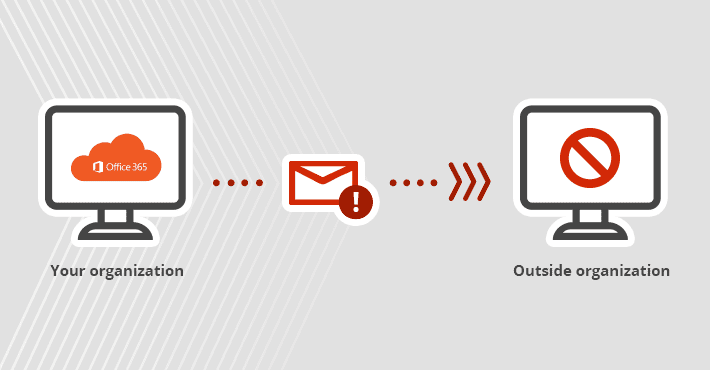
Chặn email gửi ra bên ngoài tổ chức
Để hạn chế tất cả (hoặc cụ thể) người dùng chỉ gửi email nội bộ và chặn email của họ khi chúng được gửi đến người nhận bên ngoài, hãy làm theo các bước bên dưới:
1. Đăng nhập vào Office 365 của bạn, sau đó đi tới Microsoft 365 admin center bằng cách nhấp vào Admin.
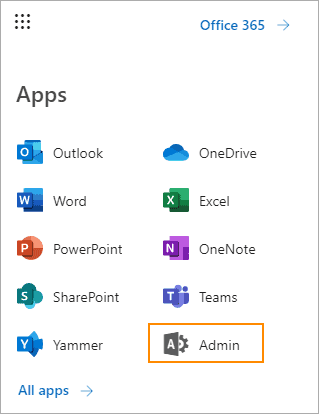
2. Trong phần Admin centers, nhấp vào Exchange.
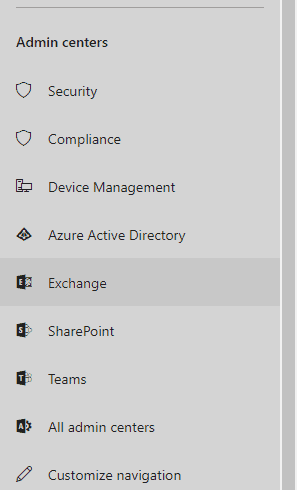
3. Sau đó, trong Exchange admin center, nhấp vào mail flow và sau đó nhấp vào rules. Sử dụng biểu tượng dấu cộng để thêm quy tắc mới.
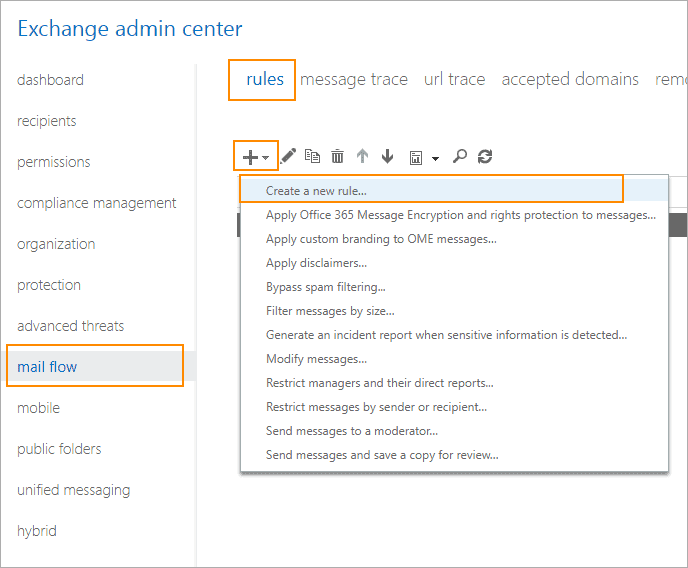
4. Trong cửa sổ quy tắc mới, bên dưới phần Apply this rule if, hãy chọn The recipient is located > Outside the organization.
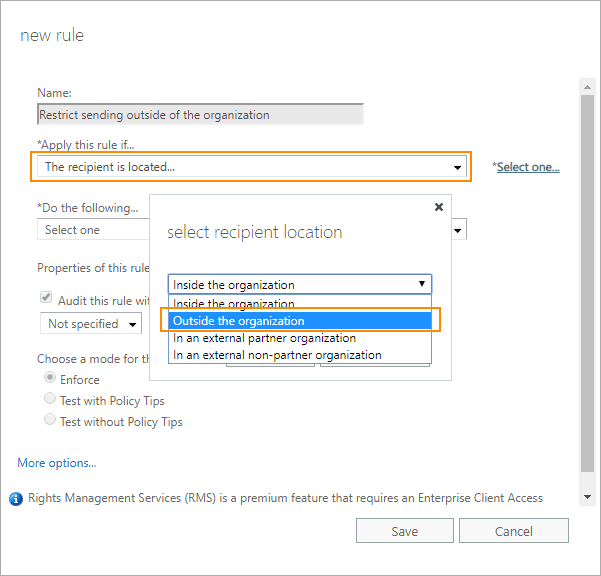
5 Nếu bạn không muốn áp dụng cho tất cả người dùng. Bạn có thể thêm một điều kiện khác để thu hẹp phạm vi của quy tắc. Để làm như vậy, hãy nhấp vào More options ở cuối cửa sổ, sau đó nhấp vào nút add condition (nút hiển thị sau khi bạn đã bật thêm tùy chọn). Ví dụ: bạn có thể thêm một nhóm người dùng đã chọn để chỉ các thành viên của nhóm đó không được phép gửi email ra bên ngoài tổ chức.
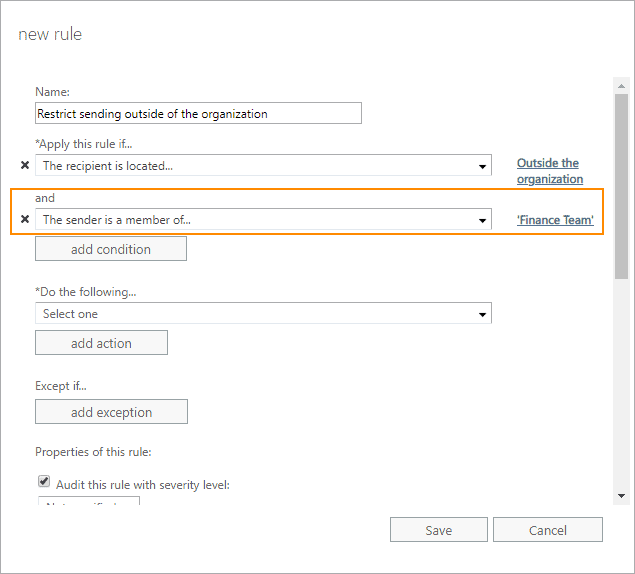
Tùy chỉnh cài đặt
6. Trong phần Do the following, chọn Block the message > reject the message and include an explanation.
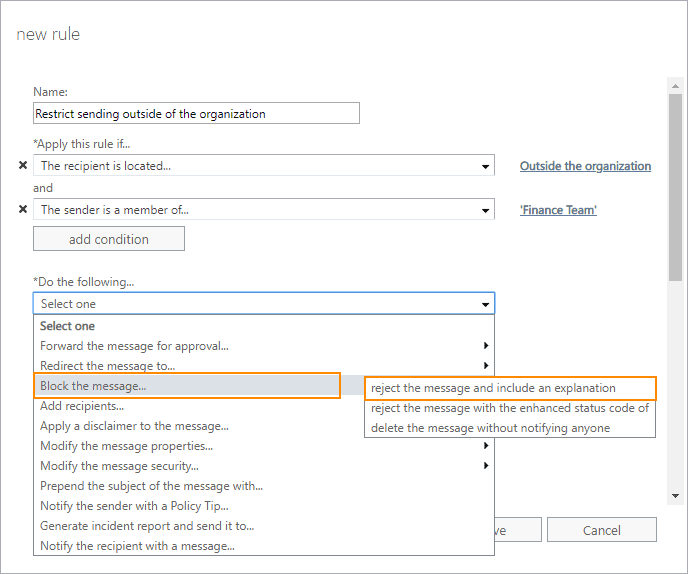
7. Viết lời giải thích ngắn gọn cho biết lý do tại sao email bị chặn. Người dùng sẽ nhận được lời giải thích này và thông báo NDR nếu gửi email bên ngoài tổ chức. Bạn cũng có thể chọn không thông báo cho bất kỳ ai. Và chỉ cần xóa tin nhắn (bằng cách chọn tùy chọn delete the message without notifying anyone).
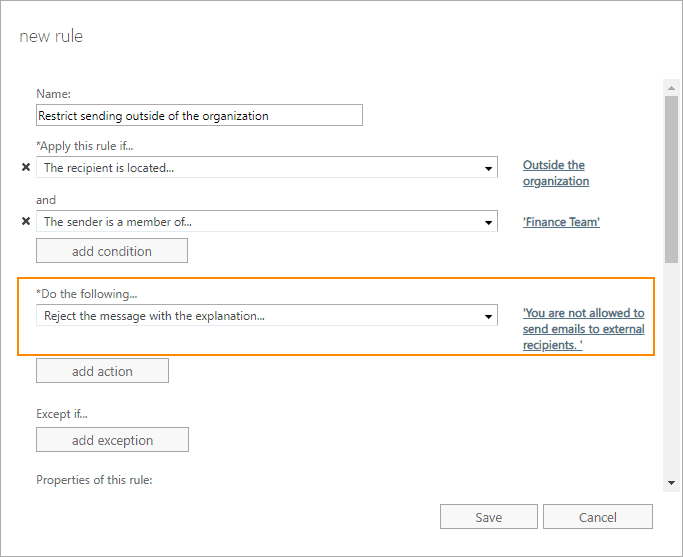
8. Lưu các thay đổi đối và kiểm tra xem nó có hoạt động như mong đợi hay không. Lưu ý rằng có thể mất đến 30 phút trước khi các thay đổi đối với quy tắc có hiệu lực.
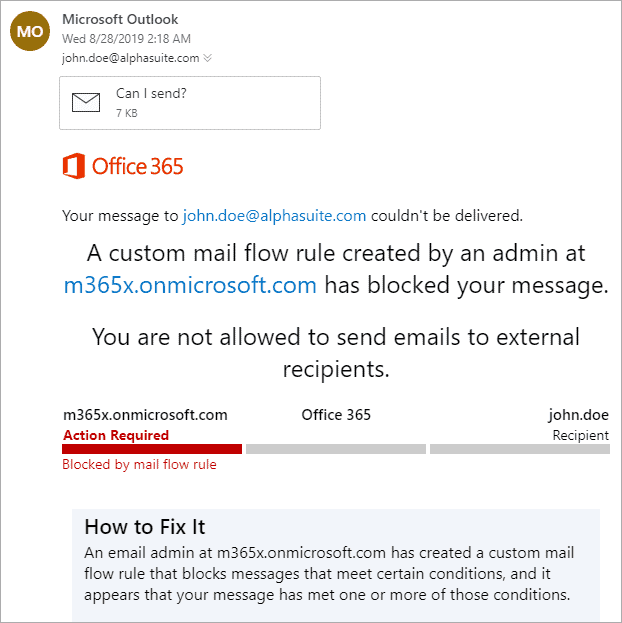
Bây giờ, nếu người dùng có trong quy tắc này cố gắng gửi email bên ngoài tổ chức Office 365. Những thư này sẽ bị từ chối. Người gửi sẽ nhận được thông báo rằng email của họ đã bị chặn.

